windows xp3电脑公司珍藏版系统安装方法
分类:windows7教程 发布时间:2016-10-21 02:01:54
windows xp3电脑公司珍藏版系统,相信是很多网友们梦寐以求的系统,现在网络上已经很难找到windows xp3电脑公司珍藏版的系统教程了。今天windows之家小编就免费的把windows xp3电脑公司珍藏版提供给大家使用。下面就是脑公司xp珍藏版教程。
1.将下载来的xp系统iso镜像文件解压,选中—鼠标右键—在右键菜单栏中选择“解压到DNGS_XP_V13.0",如图1所示:
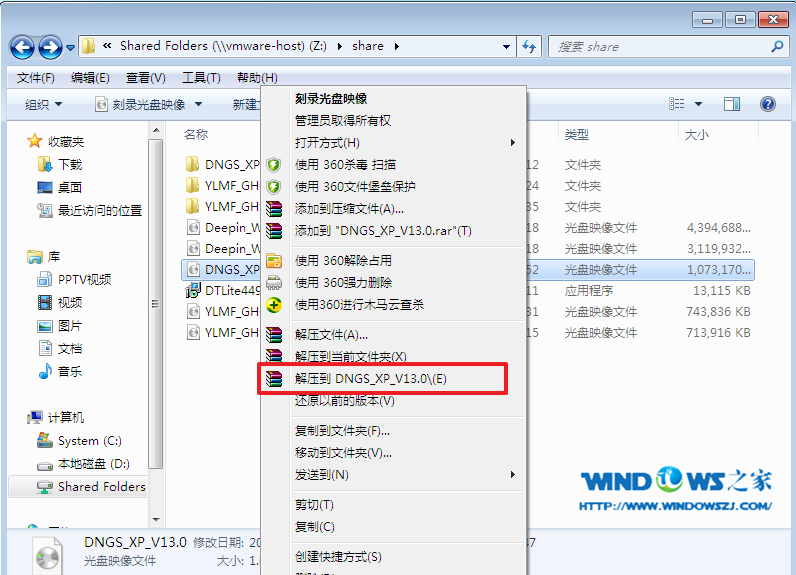
windows xp3电脑公司珍藏版系统安装方法图1
2.打开解压好的文件,选中里面的AUTORUN.EXE程序文件,双击打开,如图2所示:
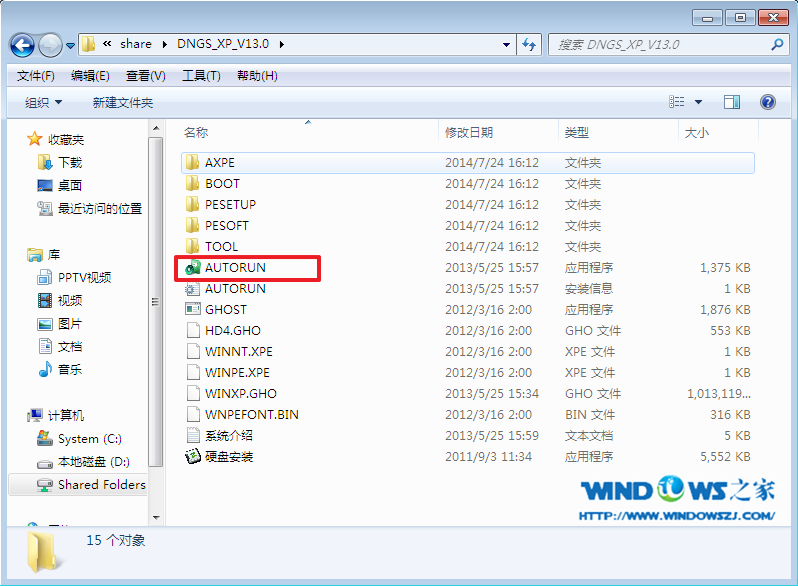
windows xp3电脑公司珍藏版系统安装方法图2
3.在电脑公司界面中,选择“安装系统到C盘”,如图3所示:
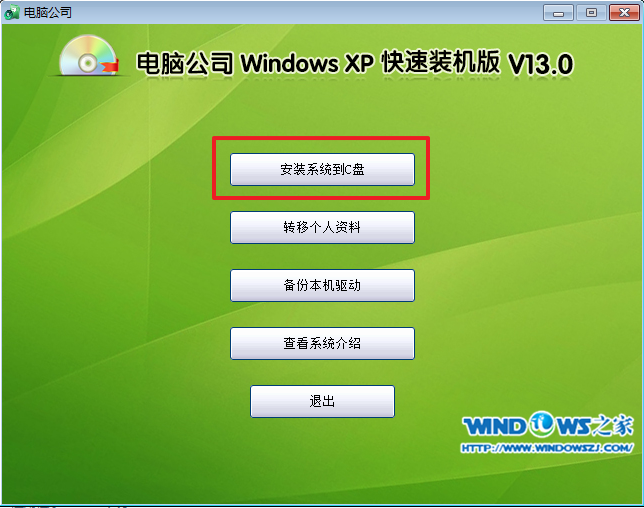
windows xp3电脑公司珍藏版系统安装方法图3
4.在出现的Ghost安装器界面中,选择映像文件的路径,并点击“执行”,如图4所示:
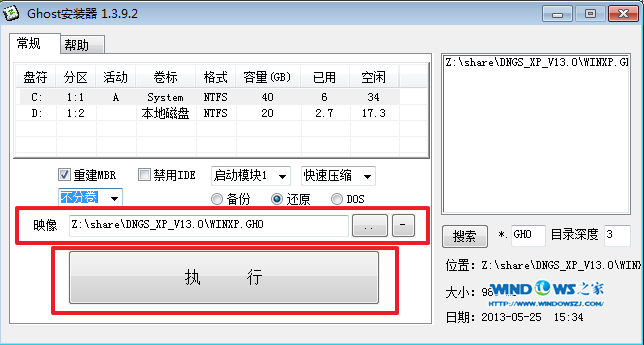
windows xp3电脑公司珍藏版系统安装方法图4
5.执行后就开始了电脑公司 ghost xp sp3 系统的自动安装。小编截了相关截图,如图5、图6所示:
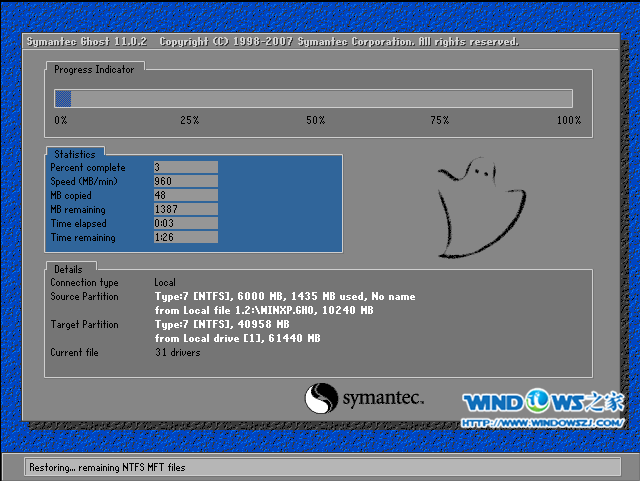
windows xp3电脑公司珍藏版系统安装方法图5

windows xp3电脑公司珍藏版系统安装方法图6
6.启动重启后,出现如图7所示界面时,电脑公司Windows xp sp3 快速装机版系统就安装好了。
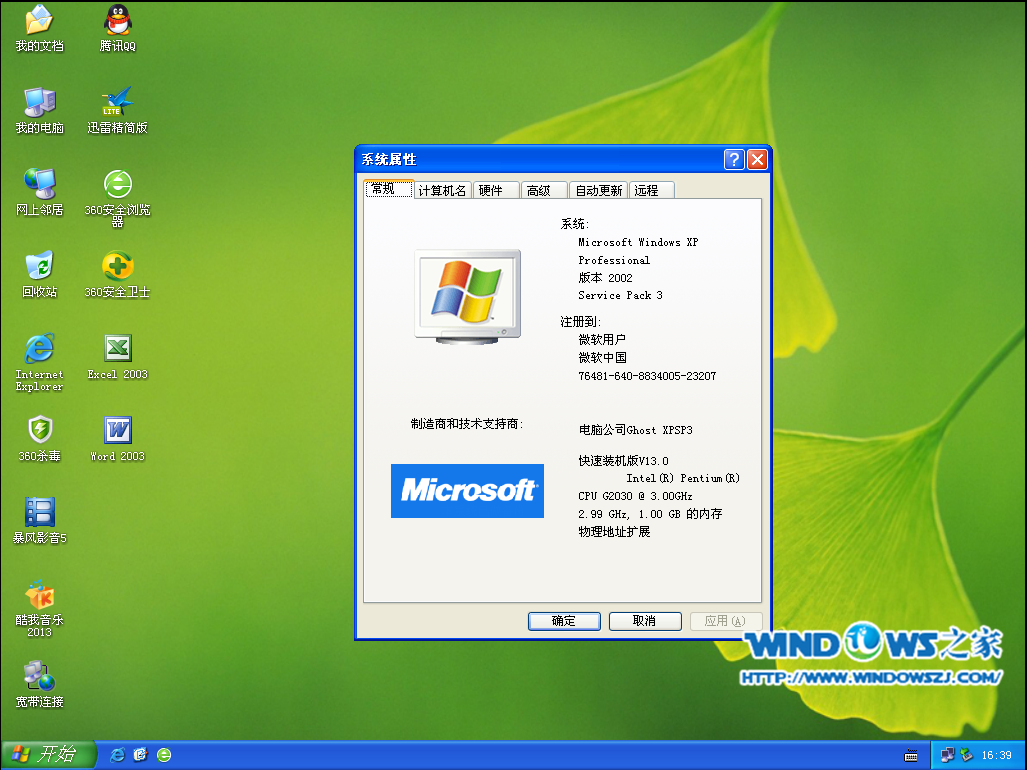
windows xp3电脑公司珍藏版系统安装方法图7
以上的全部内容就是windows之家小编为小伙伴带来的windows xp3电脑公司珍藏版系统安装方法了。大家一定要收藏好windows xp3电脑公司珍藏版系统安装方法哦,因为现在网络上非常难找到了。提供这篇教程的目的也是为了回馈网友们对我的支持。扩展阅读:ghostwindows7。
更多稳定好用的精选电脑公司xp系统请关注电脑公司xp专栏。






 立即下载
立即下载







 魔法猪一健重装系统win10
魔法猪一健重装系统win10
 装机吧重装系统win10
装机吧重装系统win10
 系统之家一键重装
系统之家一键重装
 小白重装win10
小白重装win10
 杜特门窗管家 v1.2.31 官方版 - 专业的门窗管理工具,提升您的家居安全
杜特门窗管家 v1.2.31 官方版 - 专业的门窗管理工具,提升您的家居安全 免费下载DreamPlan(房屋设计软件) v6.80,打造梦想家园
免费下载DreamPlan(房屋设计软件) v6.80,打造梦想家园 全新升级!门窗天使 v2021官方版,保护您的家居安全
全新升级!门窗天使 v2021官方版,保护您的家居安全 创想3D家居设计 v2.0.0全新升级版,打造您的梦想家居
创想3D家居设计 v2.0.0全新升级版,打造您的梦想家居 全新升级!三维家3D云设计软件v2.2.0,打造您的梦想家园!
全新升级!三维家3D云设计软件v2.2.0,打造您的梦想家园! 全新升级!Sweet Home 3D官方版v7.0.2,打造梦想家园的室内装潢设计软件
全新升级!Sweet Home 3D官方版v7.0.2,打造梦想家园的室内装潢设计软件 优化后的标题
优化后的标题 最新版躺平设
最新版躺平设 每平每屋设计
每平每屋设计 [pCon planne
[pCon planne Ehome室内设
Ehome室内设 家居设计软件
家居设计软件 微信公众号
微信公众号

 抖音号
抖音号

 联系我们
联系我们
 常见问题
常见问题



